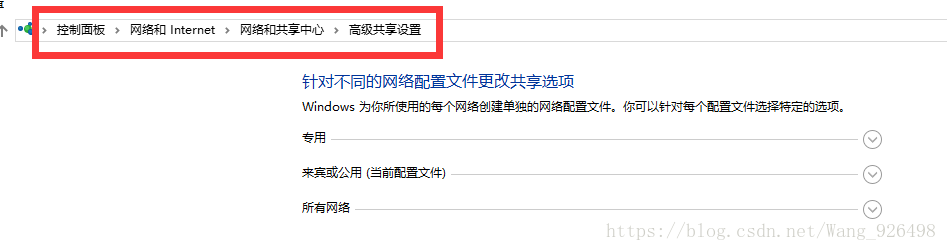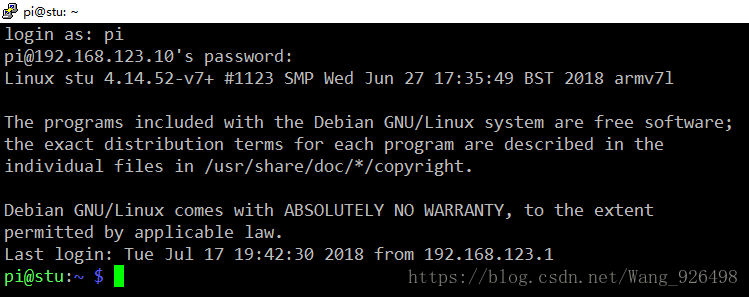Windows系統無顯示屏使用SSH服務連線樹莓派
所需條件:
可以無線上網、有線上網的膝上型電腦一臺
樹莓派一個
網線一根
大致思路:筆記本連線WIFI網路,使用網線將樹莓派與筆記本直連,設定完成網路共享後,使用Putty工具連線樹莓派CLI( 命令列介面 )。
詳細步驟:
下載raspbian系統映象,使用Win32DiskImager燒錄至SD卡內,燒錄完成後在boot分割槽新建ssh檔案( 無後綴名,提示系統開啟SSH服務 )。
將SD卡插入樹莓派內,連線電源,開啟樹莓派。( 正常開啟後,紅色電源指示燈PWR常亮,綠色活動指示燈ACT偶爾閃爍表示正常 )。
設定Windows網路共享,讓網線直連的樹莓派通過筆記本網路上網。
當然,實際情況可能沒有上面那麼簡單,在我的電腦上( Windows 10 )可能還需要啟用網路共享。
在Windows的命令列介面輸入命令arp –a,檢視所有IP內網地址與實體地址的對應表,若在剛才的介面下看見實體地址以”b8-27-eb”開頭的,基本就可以確定該實體地址對應的IP地址即為樹莓派的IP內網地址。
在Putty中輸入上一步中查到的IP內網地址,即可進入樹莓派( 預設使用者名稱pi,密碼raspberry )
相關推薦
Windows系統無顯示屏使用SSH服務連線樹莓派
所需條件: 可以無線上網、有線上網的膝上型電腦一臺 樹莓派一個 網線一根 大致思路:筆記本連線WIFI網路,使用網線將樹莓派與筆記本直連,設定完成網路共享後,使用Putty工具連線樹莓派CLI( 命令列介面 )。 詳細步驟: 下載ras
在 Windows 系統中安裝 SSH 服務
今天發現了一個很好的免費軟體:freeSSHD,它能在 Windows 系統中安裝SSH服務。 安裝過程毫無懸念,安裝結束後它會自動為SSH服務生成密匙: 然後為freeSSHD新增系統服務: 最後用 freeUserImport.exe 工具匯入
Linux系統下使用串列埠連線樹莓派
1、安裝 ckermitsudo apt-get install ckermit2、編輯配置檔案 vim ~/.mykermrc,寫入以下內容:set line /dev/ttyUSB0set spee
debian系統下安裝ssh服務
關於ssh登錄中的sshd_config它是什麽??SSH 為 Secure Shell 的縮寫,簡單地說,SSH 為建立在應用層基礎上的安全協議。SSH 是目前較可靠,專為遠程登錄會話和其他網絡服務提供安全性的協議。利用 SSH 協議可以有效防止遠程管理過程中的信息泄露問題。Openssh 為這種協議的實現
開啟windows 系統自帶FTP服務器
信息服務 iis管理 ipv4 添加 net 系統 點擊 擴展性 匿名 一、添加功能 1.點擊添加刪除——>點擊打開或關閉windows功能2.展開Internet信息服務——>勾選FTP服務器(以及下面的FTP服務和FTP擴展性)3.展開web管理工具——&g
Windows系統下Oracle配置服務的5種Host書寫方式
通過Oracle 工具 Net Manager 可以建立Oracle服務用來連線各項資料庫例項。 這種服務配置最終修改的是tnsnames.ora 檔案,這個檔案路徑一般位於 %ORACLE_HOME%/NETWORK\ADMIN 目錄下,%ORACLE_HOME% 為安裝的Oracl
Windows遠端連線樹莓派的三種方法
使用Windows自帶的遠端桌面連線: (1)先安裝tightvncserver。 sudo apt-get install tightvncserver (2) 再安裝xrdp服務。 sudo apt-get install xrdp (3)啟動xrdp服務
解決 Windows 系統關閉IPC共享服務時提示:發生系統錯誤5,拒絕訪問
原文連結:http://zhaokaifeng.com/?p=739 問題描述: 使用: net share ipc$ /del 關閉IPC共享服務時,系統產生提示: 發生系統錯誤5。 拒絕訪問。 截圖如下: 圖 0 解決方案: 注:以下操作
樹莓派3B+無螢幕和鍵盤配置樹莓派WiFi和SSH
前言 樹莓派3B+安裝系統Raspbian,預設的SSH是關閉的,如何在無螢幕和鍵盤的情況下,讓筆記本通過WIFI訪問樹莓派? 樹莓派3B+釋出後不久,樹莓派官方 Raspbian 系統久加入了允許在開機前對 WiFi 網路進行配置的機制。 一、WiFi 網路配置 使用者可以
Windows系統配置SonarQube本地服務
Windows系統配置SonarQube本地服務 SonarQube簡介 SonarQube 是一個用於管理原始碼質量開放平臺,可以從多個維度檢測程式碼質量,快速的定位程式碼中潛在的或者明顯的 Bug、錯誤,提供重複程式碼、編碼標準、單元測試、程式碼覆蓋率、程式碼複
無螢幕和鍵盤配置樹莓派WiFi和SSH
http://shumeipai.nxez.com/2017/09/13/raspberry-pi-network-configuration-before-boot.html 不算是什麼新功能了,在樹莓派3B釋出後不久,樹莓派官方 Raspbian 系統久加入了允許
在Windows系統中啟動MongoDB服務
前言 說明:我的生產環境使用的MongoDB是阿里上的,所以搭建版本採用當前與阿里一致的版本3.4.2。 安裝:Windows上安裝MongoDB這裡就不再說明了。我在安裝的時候選擇的是Custom,為了修改安裝目錄。 安裝完成以後並不能使用,我們還需要把M
樹莓派3B+(02):SSH連線樹莓派
SSH連線樹莓派 一、下載ssh工具 二、檢視樹莓派IP 登入路由器裝置,檢視樹莓派IP地址。 三、登入樹莓派 在putty配置頁面填入樹莓派的ip地址,埠預設22,連線型別選擇SSH,點選open即可連線。 第一
重做系統後,SSH無法連線VPS解決辦法
今天又買了一個vps,來自口碑很好的linode,想要將部落格移過來,另一vps做其他用途,重做了兩次系統,再用ssh命令連線時,出現錯誤如下: zhang-hengde-MacBook-Air:~ henry24264$ ssh [email protected
樹莓派連線手機熱點,電腦連線手機熱點,電腦通過ssh連線樹莓派的方法
今天折騰了一上午,終於搞定了。其實難度就是在於如何從手機上找到連入裝置的IP地址。 電腦的好說,你可以先用別的手機連線你的現有手的熱點,查出你熱點手機的IP地址了,然後你在用你的電腦去ipconfig /all,看看和你手機的前三個段是一樣的ip就是你連線你
windows系統,OpenOffice開機服務自啟動並保持一直啟動狀態
在做office文件轉pdf檔案再轉swf檔案時,遇到啟動openoffic系統後,依然找不到8100埠的情況,非常困擾,後來搜到一個解決方法,整理步驟如下 第一步,下載並安裝OpenOffice.org。(預設裝在C:\ProgramFiles\OpenOffice
(無顯示器,無網線,無路由)使用筆記本實現ssh遠端登入樹莓派3b+,並登入遠端桌面(附OpenCV安裝教程推薦)
新增前言: 這篇文章屬於此係列: 一個用樹莓派做的會聊天,能人臉識別(支援雲臺追蹤)和傳送郵件的小玩具 前言: 我正在做一個樹莓派(RaspberryPi)+人臉識別+語音識別的專案。人臉識別打算使用face_recognition這個為Python提供的庫;語音
QNX系統下開啟SSH服務步驟
QNX系統下開啟SSH服務的步驟:具體可以參考:sshd的工具手冊,針對imx6q開發板,具體步驟如下:1、在/etc/inetd.conf中新增如下:ssh stream tcp now
「樹莓派玩轉物聯網」之SSH連線樹莓派
找到樹莓派的IP 1)因為LZ沒有外接鍵盤,所以異常費力,只用了滑鼠實現樹莓派通過無線網絡卡與無線路由器的連結(輸入無線密碼的過程是個坑,通過滑鼠去複製檔名來組成了wifi密碼2333333); 2)筆記本登入路由器管理介面,檢視到樹莓的無線網絡卡IP(動態
Windows遠端連線樹莓派
SSH 使用Windows上的Linux子系統通過ssh連線樹莓派。 安裝expectsudo apt-get install tcl tk expect 寫登陸指令碼''' cd touch connect_to_pi.sh chmod +x connect_